Události živého týmu: Zakázat anonymní dotazy

V současnosti není možné zakázat anonymní dotazy na živých událostech Microsoft Teams. I registrovaní uživatelé mohou posílat anonymní dotazy.
U jakéhokoli počítačového systému je jednou z věcí, kterou si většina lidí přeje udělat, upravit počítač podle svého osobního vkusu. Existuje mnoho způsobů, jak toho dosáhnout, které se budou lišit od člověka k člověku. Obvyklou možností přizpůsobení je pozadí plochy. Pravidelně vidíte plochu svého počítače a mít na ní pěkný obrázek vám může pomoci vykouzlit úsměv na tváři. Možná budete chtít použít něco, co vás inspiruje, připomene vám skvělou dovolenou, ukáže krásnou krajinu nebo představí vaše blízké.
Pokud jako operační systém používáte Linux Mint, zjistíte, že je dodáván s řadou předinstalovaných pozadí plochy. Můžete si je prohlédnout stisknutím klávesy Super a zadáním „Pozadí“.
Tip: Linux z důvodů ochranných známek označuje klávesu „Windows“ nebo klávesu Apple „Command“ jako „Super“. Ve výchozím nastavení bude klávesa Windows nebo Command interpretována jako super klávesa.
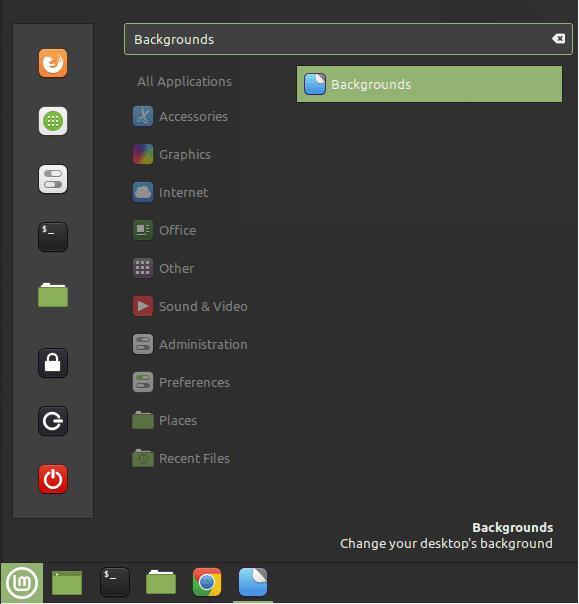
Stiskněte klávesu Super, napište „Backgrounds“ a stiskněte Enter.
Jakmile jste na obrazovce pro výběr pozadí, můžete si vybrat mezi libovolným z předinstalovaných obrázků pozadí Linux Mint. V sekci „Linux Mint“ je jedenáct značkových možností a v sekci „Ulyana“ dvacet dva neznačkových fotografií ve vysokém rozlišení.
Chcete-li použít vlastní obrázky na pozadí, musíte použít sekci „Obrázky“ nebo importovat jinou složku. „Pictures“ (Obrázky) vám umožňuje procházet obrázky, které jsou v adresáři Pictures vašeho uživatele. Stačí kliknout na obrázek a nastavit jej jako pozadí plochy.
Tip: Sekce Obrázky přebírá pouze obrázky z vašeho adresáře Obrázky. Nevypadá rekurzivně v žádné složce v adresáři Obrázky.
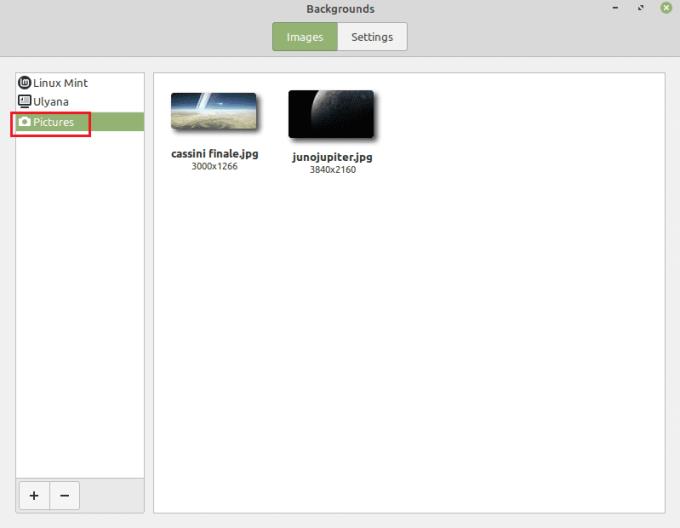
Vyberte obrázek uložený ve vašem adresáři Pictures pomocí části „Pictures“.
Pokud chcete použít obrázek v podadresáři vaší složky Obrázky nebo pokud chcete použít obrázek z jiné složky, budete jej muset buď zkopírovat do složky Obrázky, nebo přidat novou složku do seznamu složek. Chcete-li přidat složku do seznamu složek, klikněte na ikonu „přidat“ v levém dolním rohu a poté vyhledejte a vyberte složku, kterou chcete importovat. Jakmile to uděláte, budete jej moci vybrat jako kteroukoli z ostatních sekcí.
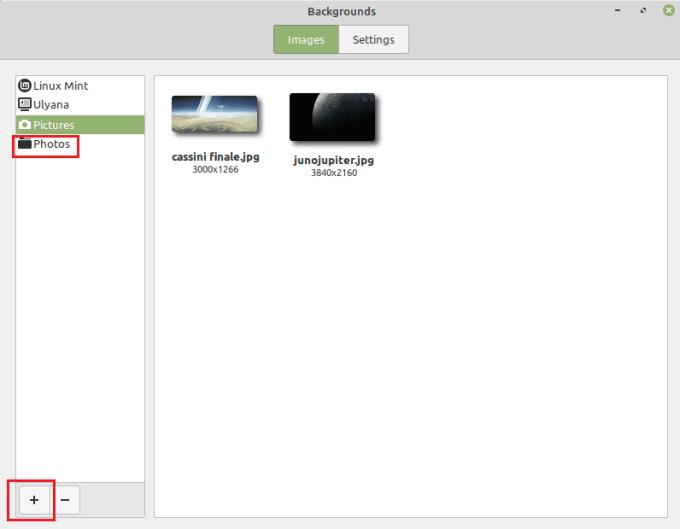
Importujte novou složku kliknutím na ikonu plus v levém dolním rohu.
V současnosti není možné zakázat anonymní dotazy na živých událostech Microsoft Teams. I registrovaní uživatelé mohou posílat anonymní dotazy.
Spotify může být nepříjemné, pokud se automaticky otevírá pokaždé, když zapnete počítač. Deaktivujte automatické spuštění pomocí těchto kroků.
Udržujte cache v prohlížeči Google Chrome vymazanou podle těchto kroků.
Máte nějaké soubory RAR, které chcete převést na soubory ZIP? Naučte se, jak převést soubor RAR do formátu ZIP.
V tomto tutoriálu vám ukážeme, jak změnit výchozí nastavení přiblížení v Adobe Reader.
Pro mnoho uživatelů aktualizace 24H2 narušuje auto HDR. Tento průvodce vysvětluje, jak můžete tento problém vyřešit.
Microsoft Teams aktuálně nativně nepodporuje přenos vašich schůzek a hovorů na vaši TV. Můžete však použít aplikaci pro zrcadlení obrazovky.
Ukážeme vám, jak změnit barvu zvýraznění textu a textových polí v Adobe Reader pomocí tohoto krokového tutoriálu.
Potřebujete naplánovat opakující se schůzky na MS Teams se stejnými členy týmu? Naučte se, jak nastavit opakující se schůzku v Teams.
Zde najdete podrobné pokyny, jak změnit User Agent String v prohlížeči Apple Safari pro MacOS.






